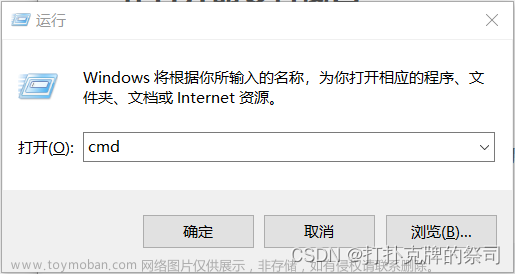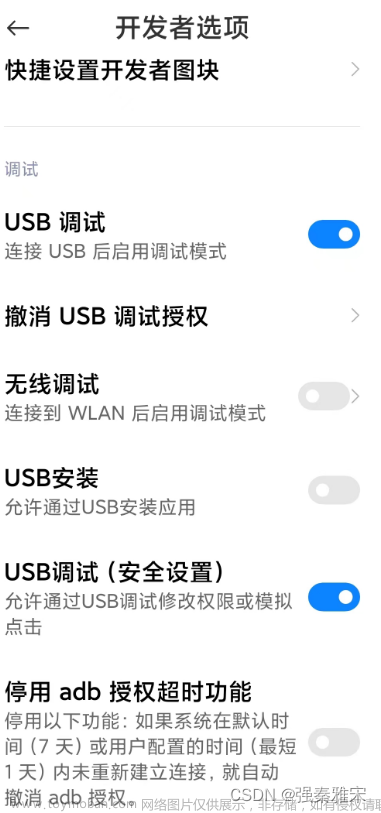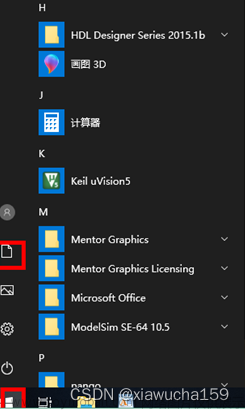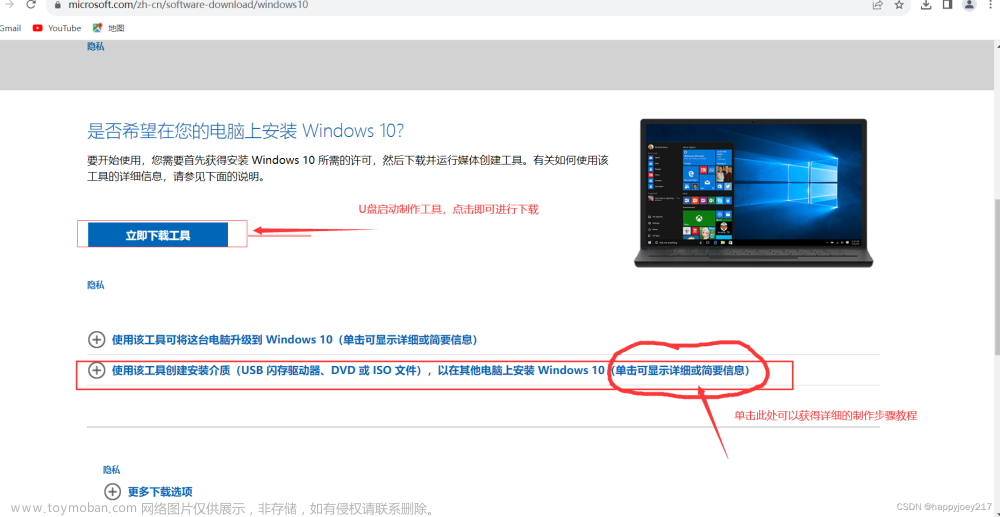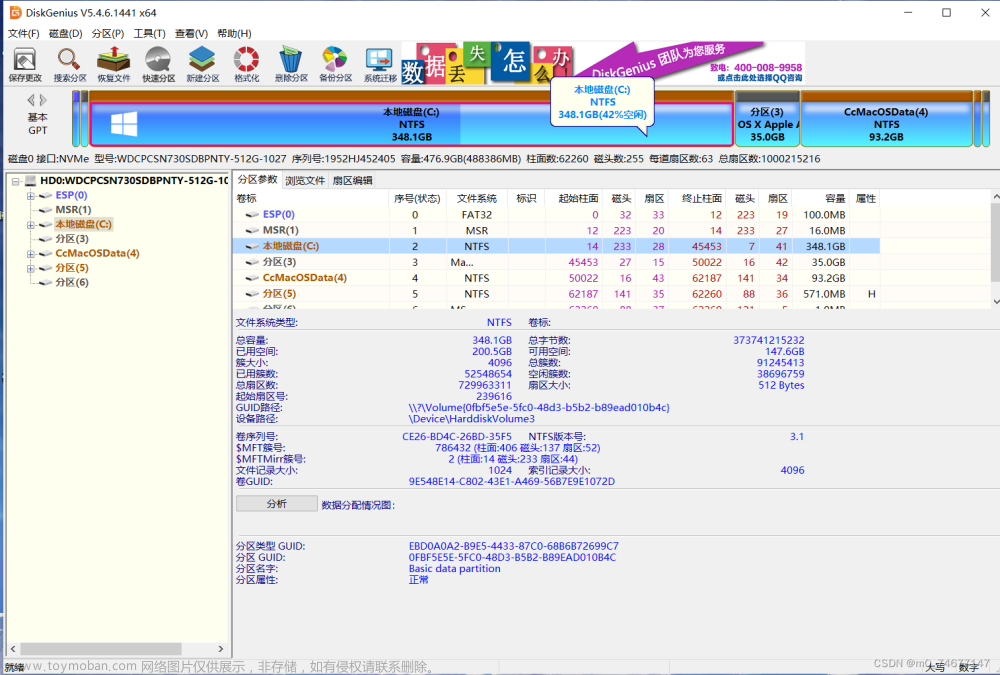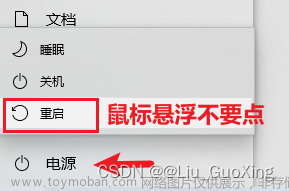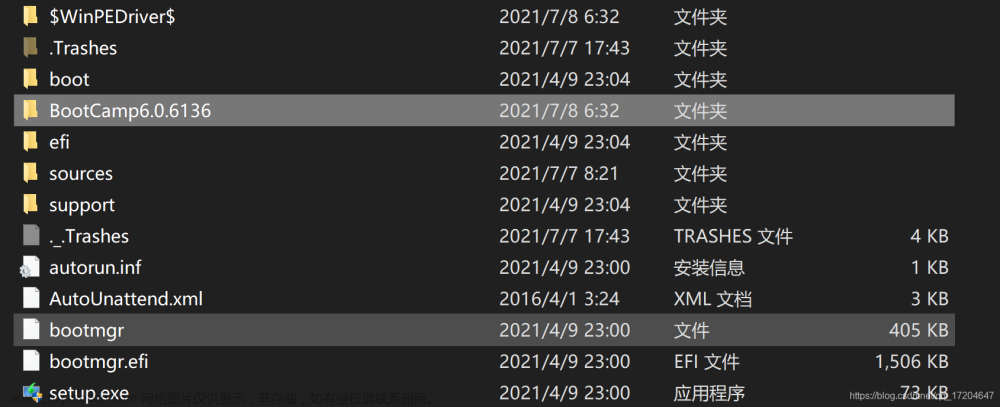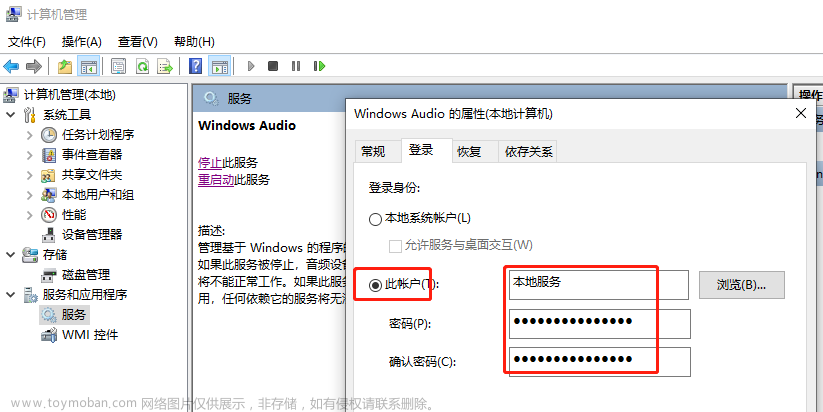本人笔记本windows系统是这个版本。
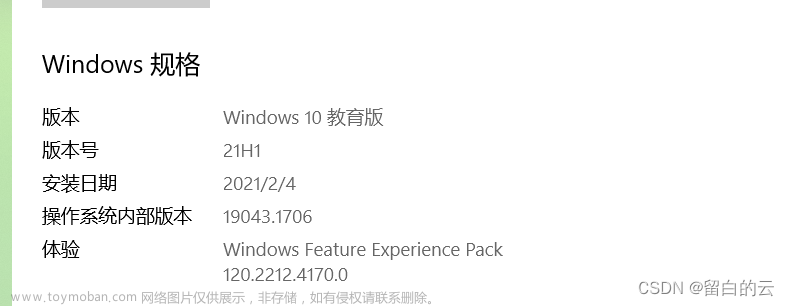
那还是2年前的一次出差。我的笔记本因为下载了什么我忘了。就记得当时wsappx疯狂占用cpu电源使用量非常高。然后电脑卡的没法操作。点桌面上的任何图标都没有反应。让我差点抓狂。
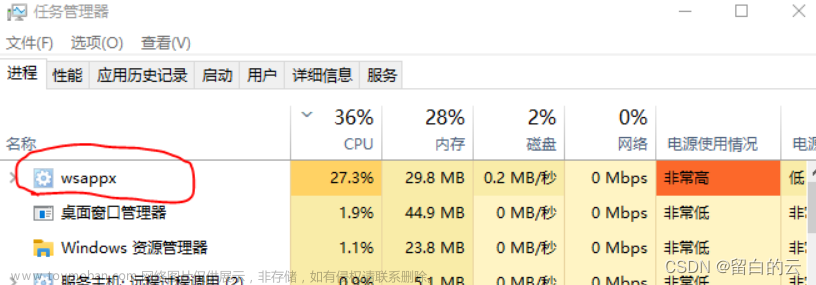
1、后来根据网上的方法编辑注册表,将这个服务禁掉了。
下面会说的到千万不要用这个方法。其实根本没有解决问题。
禁用wsappx服务的方法:
打开“注册表编辑器”,分别进入
计算机\HKEY_LOCAL_MACHINE\SYSTEM\CurrentControlSet\Services\AppXSvc
计算机\HKEY_LOCAL_MACHINE\SYSTEM\CurrentControlSet\Services\ClipSVC
将Start的值由3更改为4。即可禁用AppXSvc和ClipSVC服务。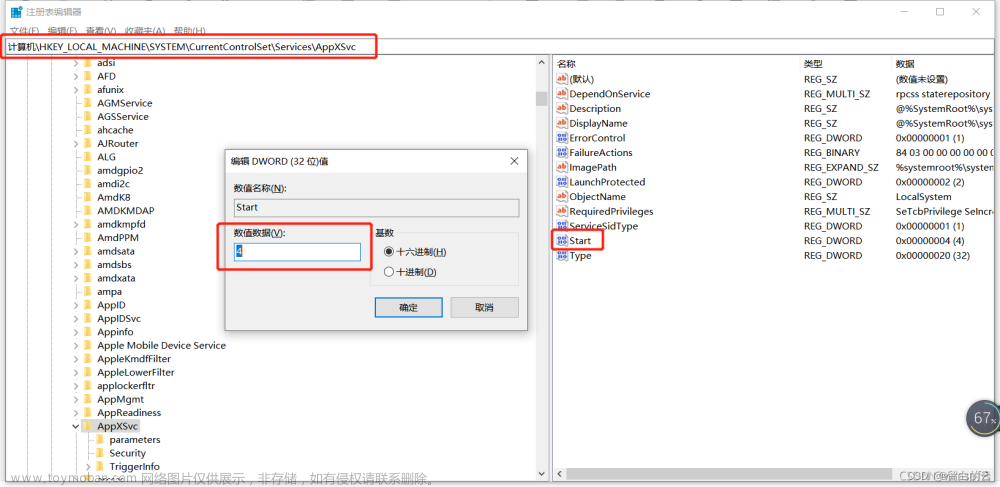
然后果然那个 wsappx不在疯狂占用内存。电脑也恢复了正常就这样用了2年。其实电脑根本没有恢复正常,只是我以为的恢复正常。直到后来我同事400买了个二手的笔记本让我给他重新做了系统。然后他的电脑基本没有任何声音。他打开一个网页游戏玩的时候。电脑也很安静。
我想到了我的电脑。我的电脑风扇总是在嗡嗡的转声音非常大,只要一开机就嗡嗡作响,不管我开不开什么软件。我开始以为是没有硅胶了。可能散热不太好。我就拿去电脑维修店里帮我清灰加上重新涂抹硅胶。花了70大洋。回来以后电脑是好了一点。但是还是嗡嗡作响。我就看个视频而已。我想难道我6000的电脑还不如人家一个400的二手笔记本。我要找到原因。然后ctrl+alt+delete我就看到了,windows资源管理占用电源非常高。查了很多将这个资料。都是将这个资源管理重启。但是并没有什么卵用。电脑依旧嗡嗡作响。后来我忽然想起来当时将一个注册表里的3改为了4。然后我查了资料。才可以竟然就是当时为了解决wsappx的问题。引入了一个新的问题。将4改为3以后。万恶的wsappx又来了。将电脑搞的完全动不了。我差点就从新做了系统。最后看到了一篇帖子。抱着试试的态度。尝试了下。没想到问题解决了。我的电脑现在开机以后。风扇根本不转。cpu那里也是冰冰凉凉的。彻底恢复 了正常。原来我的电脑已经带病工作了2年。真的很对不起它。
现在粘贴我看到的那个帖子。
Windows10 LTSC 2021 开机 wsappx进程 CPU占用高_黑白灰12345的博客-CSDN博客
当时想用帖子里的第三个方法解决问题。因为作者就是用第三个方法解决的。结果下载完修复工具以后弹窗。说我的系统不是LTSC版本的没法修复。最后用了第4个方法。用360打开了系统默认的服务。然后将4改回来3以后。重启电脑。电脑恢复了正常。360一直都是从来不用的。没想到最后竟然解决了我的苦恼。让我的电脑恢复了正常。就是最新的360安全卫士的界面变了。需要注意下。
1、点击优化加速。
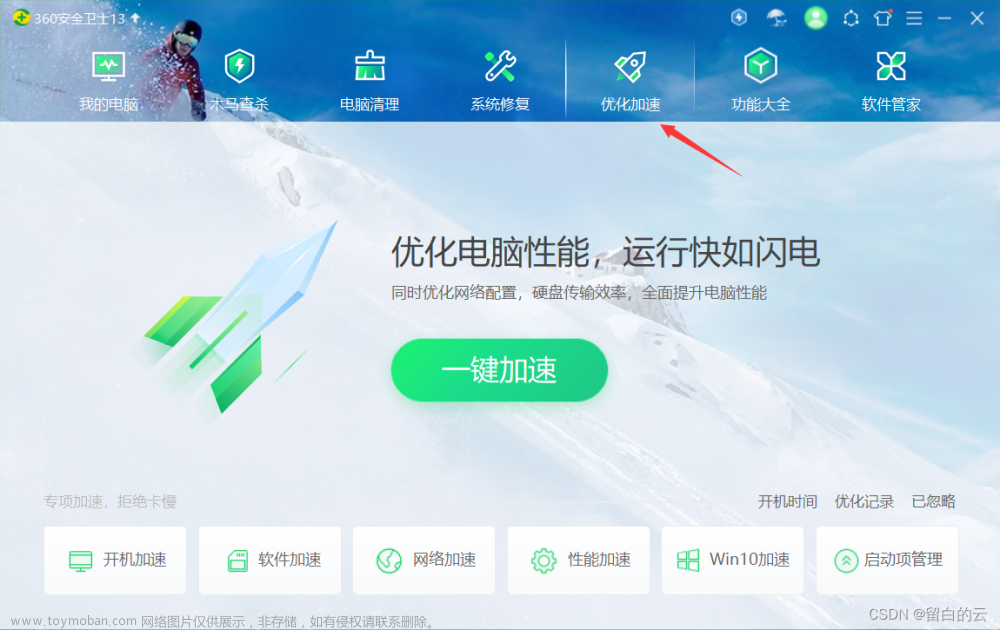
2、点击启动项管理
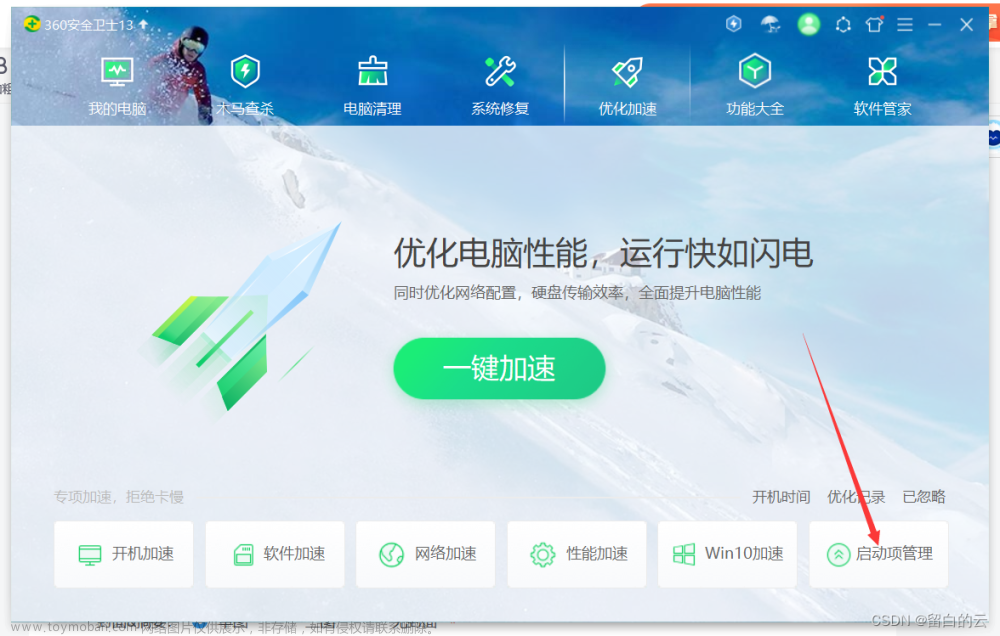
3、选择系统启动项。
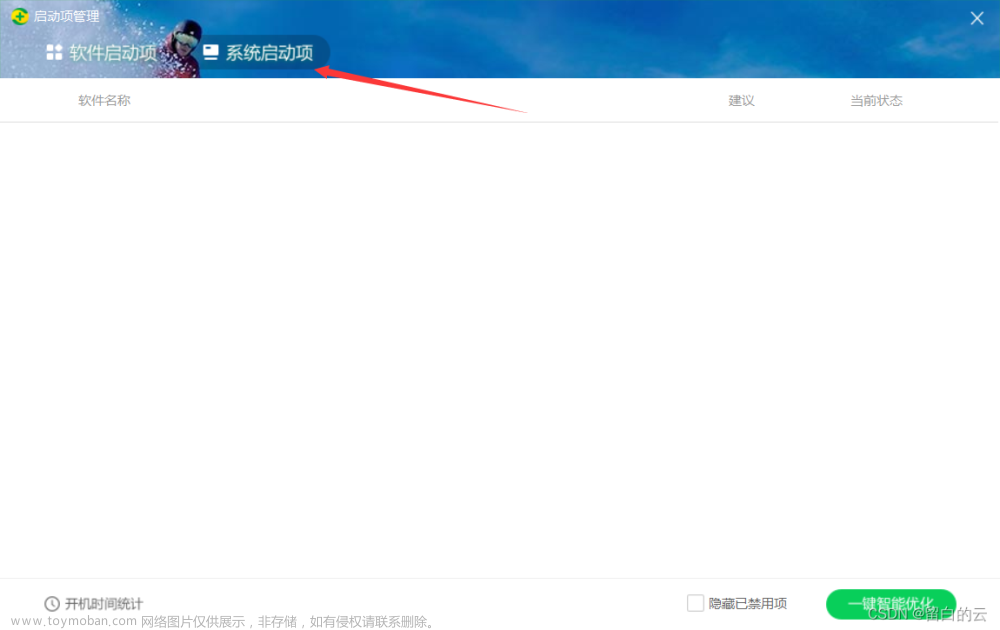
4、新装的系统启动项是空的。因为你没有重启过。360没法读到你的启动项的服务。此时,你需要重启下你的电脑。然后在打开系统启动项。就会发现里面有3个选项。
计划任务。
应用软件服务
系统关键服务
360会有提示。你将他这3项里所有的提示: 建议开启的服务 全部打开。
如果实在不放心就按帖子里跳转过去的那样。将禁止率低于90%的服务都打开。然后将之前注册表里改为4的Star值从新改为3。然后重启电脑。你会发现电脑恢复正常了。电脑没有任何杂音了。不要对不起自己的电脑了。不要让自己的电脑带病工作了。这个夏天,让他们拒绝高温。
此时不要忘记卸载了360.360的使命已经完成了。可以卸载他了。文章来源:https://www.toymoban.com/news/detail-496155.html
ps:吐槽一下,今年北京的二建没有考试。考试被取消了。我辛辛苦苦努力了9个月看书。最后是这么个结果。挺难受的。奈何疫情作祟。雷想天下动。疫情苦的也不是我一人。苦天下久已。比起那些因为疫情失业的人。我还是比较幸运的。只是一个考试取消了。愿疫情早日散去。愿天下早日恢复晴明。愿努力的人都会有回报。加油!每一个努力的年轻人们。文章来源地址https://www.toymoban.com/news/detail-496155.html
到了这里,关于win10系统wsappx占用内存高,电脑没法操作的文章就介绍完了。如果您还想了解更多内容,请在右上角搜索TOY模板网以前的文章或继续浏览下面的相关文章,希望大家以后多多支持TOY模板网!